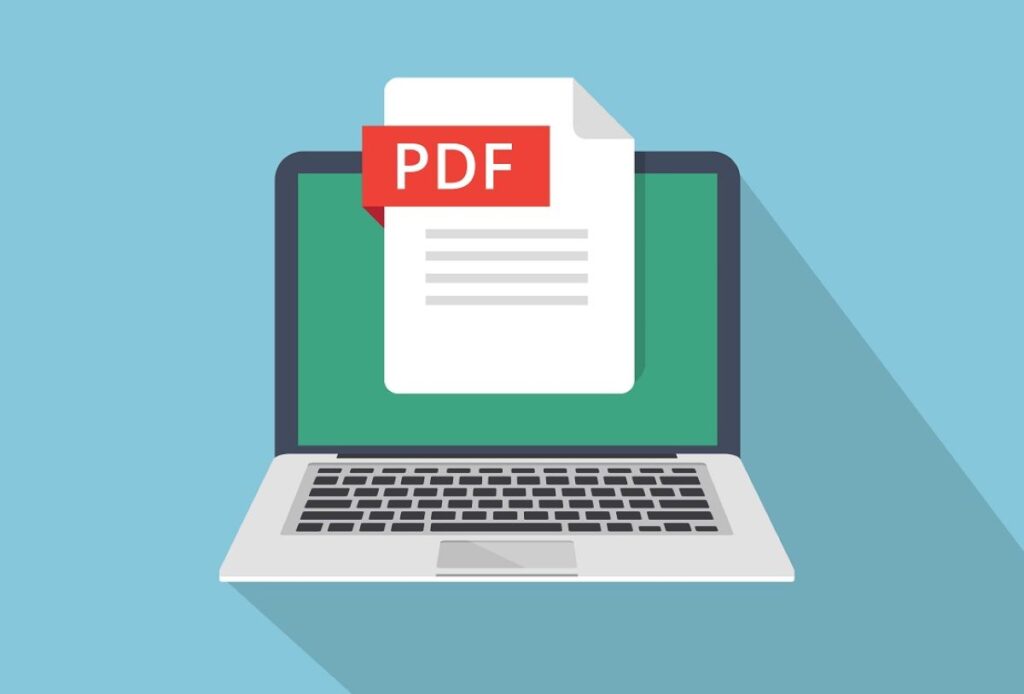Você sabe por senha nos seus arquivos PDF? Vamos admitir, todos lidamos com arquivos PDF enquanto trabalhamos em nossos computadores. Ao longo dos anos, o formato de arquivo PDF serviu como uma das maneiras mais seguras de compartilhar documentos pela web.
O bom do PDF é que eles são seguros e o formato não permite que você modifique seus dados facilmente. Você precisa de uma ferramenta de edição de PDF de terceiros ou software de PDF premium para editar um arquivo PDF.
Embora o PDF seja um formato seguro, você pode torná-lo ainda mais seguro criptografando-o. Ao criptografar PDFs, é necessária uma senha para visualizar seu conteúdo.
O formato do documento pode ser visualizado nativamente no macOS e no Windows, mas você precisa de uma senha para desbloquear o conteúdo.
Leia também: PDF: Saiba como combinar vários arquivos em um
Como proteger arquivos PDF com senha
Portanto, se você estiver interessado em proteger arquivos PDF com senha no Windows e macOS, está lendo o guia certo. Este artigo irá compartilhar os dois melhores métodos para proteger arquivos PDF com senha . Vamos verificar.
1) Proteja arquivos PDF usando o LibreOffice
Bem, o LibreOffice é uma alternativa gratuita ao Microsoft Office que chega com uma interface atraente e limpa. Além disso, possui muitas ferramentas ricas em recursos para ajudá-lo a liberar sua criatividade e aumentar a produtividade.
Você pode usar o LibreOffice para proteger arquivos PDF com senha sem usar software premium. Aqui está o que você precisa fazer.
- Em primeiro lugar, baixe e instale o LibreOffice no seu PC. Depois de baixado, arraste e solte o arquivo PDF que deseja proteger com senha.
- Como o LibreOffice suporta o formato PDF, ele abrirá o arquivo. Em seguida, clique no botão Arquivo.
- Clique na opção ‘Exportar como’ e selecione Exportar como PDF nas opções de arquivo.
- No pop-up Opções de PDF, alterne para a guia Segurança.
- Em Segurança, clique na opção ‘Definir senhas’.
- Agora, você precisa digitar a senha e confirmá-la.
- Feito isso, clique no botão Ok.
- 7. Por fim, clique no botão Exportar para salvar o arquivo PDF protegido por senha.
É assim que é fácil proteger arquivos PDF com senha usando o LibreOffice.
2) Proteja o arquivo PDF via Adobe Online
Bem, se você não deseja instalar nenhuma ferramenta em seu PC, pode contar com a versão web do Adobe Acrobat para proteger seus arquivos PDF. Esta ferramenta web gratuita da Adobe permite adicionar senhas aos seus documentos PDF.
- Em primeiro lugar, abra seu navegador favorito e acesse este site.
- Agora clique no botão Selecionar um arquivo e selecione o arquivo PDF que deseja proteger com senha.
- Na próxima tela, você precisa definir a senha. Feito isso, clique no botão Definir senha.
- Agora, espere até que a senha da ferramenta da Web proteja seu documento PDF.
- Uma vez criptografado, você poderá baixar o arquivo PDF protegido por senha em seu PC.
Sempre que você tentar abrir o arquivo PDF protegido por senha, será solicitado que você insira a senha.
A proteção de arquivos PDF é bastante fácil, especialmente no sistema operacional Windows. Você pode usar qualquer um desses dois métodos para proteger facilmente seus arquivos PDF em seu PC.
Esperamos que este artigo tenha ajudado você! Por favor, compartilhe com seus amigos também. Se você tiver alguma dúvida sobre isso, deixe-nos saber na caixa de comentários abaixo.